在上期文章中我们介绍了基于RTCM插件来模拟RTCM使用的硬件和软件设置,本期文章我们将继续进行运行和分析模拟。
使用RTCM插件
运行和分析模拟
01. 连接Ublox接收器
虽然采用了Novatel接收器进行模拟来获得更好的位置精度,但也同样适用于Ublox接收器。要将Ublox接收器连接到虹科Safran GSG-8,需要先进入“Receiver”菜单,然后点击“Connect(连接)”按钮,从可用端口列表中选择接收器。
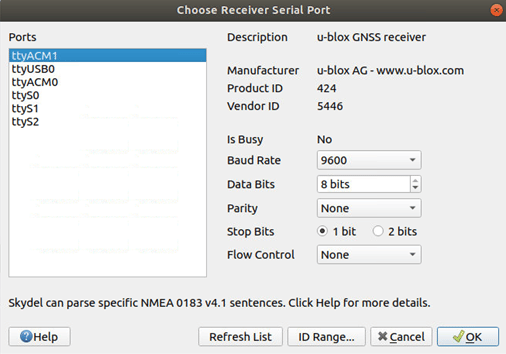
02. 运行模拟
接下来,通过点击虹科Safran Skydel参考站窗口中的开始按钮来启动模拟:
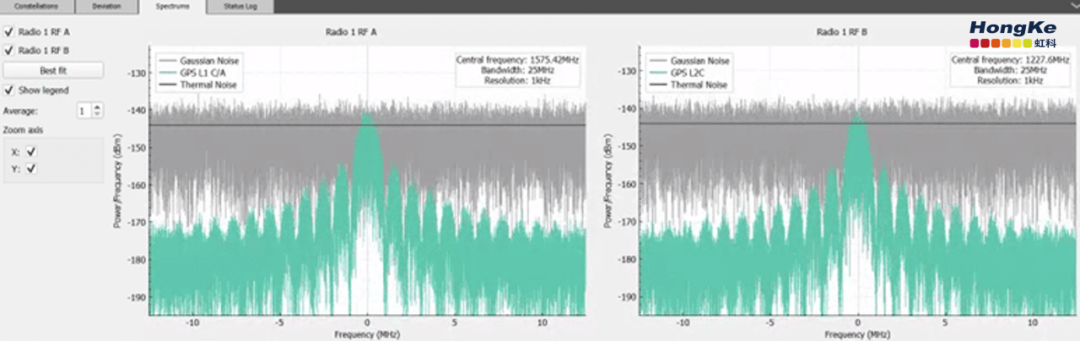
待定位菜单变成绿色后,这意味着接收器在RTK模式下工作良好,此时让Skydel模拟运行约30分钟。在模拟结束时,返回NovAtel设置和监控软件的配置菜单,选择记录标签,点击“Open”按钮,在选择的文本编辑器中打开文件,并保存数据文件:
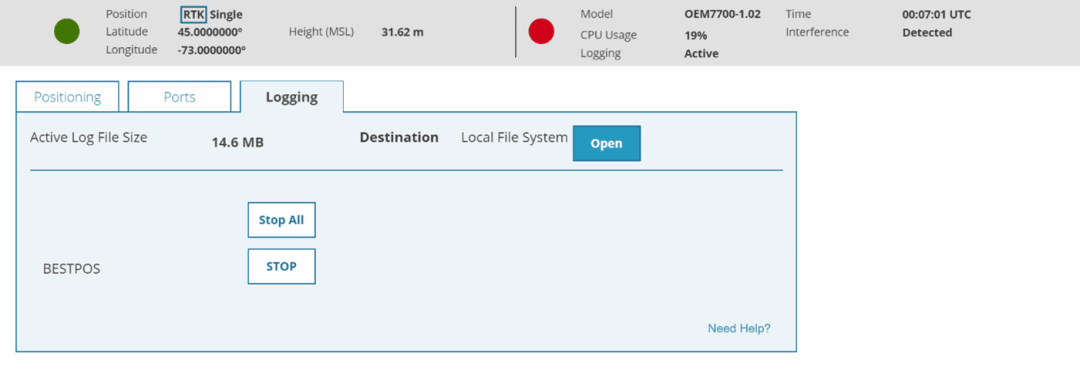
03. 分析模拟结果
如果将Ublox接收器与虹科Safran GSG-8相连,初步分析方式是使用Skydel的偏差窗口来查看没有伪距误差的位置误差结果:
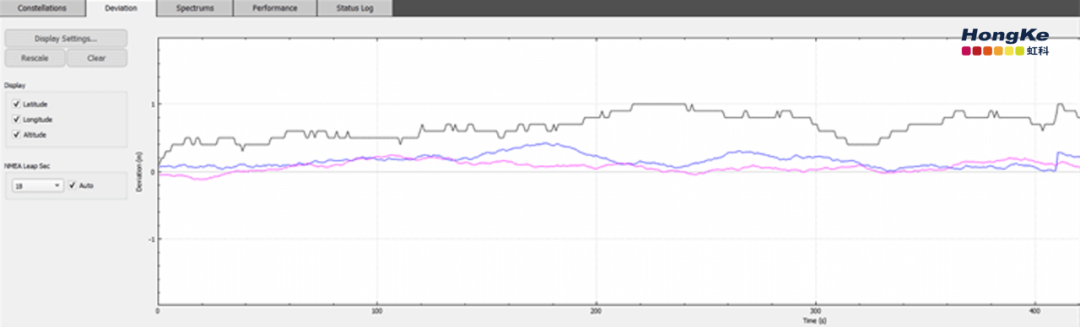
也可以添加一个伪范围误差来观察接收器上的干扰,观察接收器变化。要做到这一点,需要先停止模拟,点击“Settings(设置)”→“GPS”→“Pseudorange Errors(伪范围误差)”,设置流动站和参考站的时间常数为2000秒、标准偏差为0.5米:
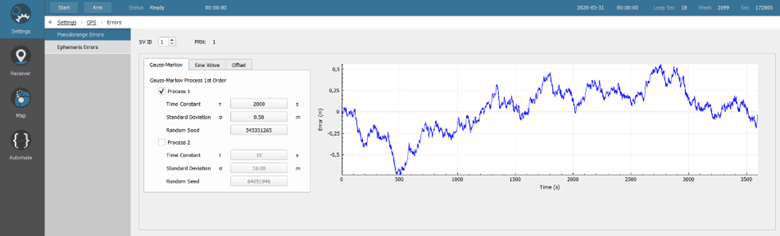
启动Skydel,点击进入偏差页面,可以看到,偏差值大于1米,即对接收器造成了干扰:
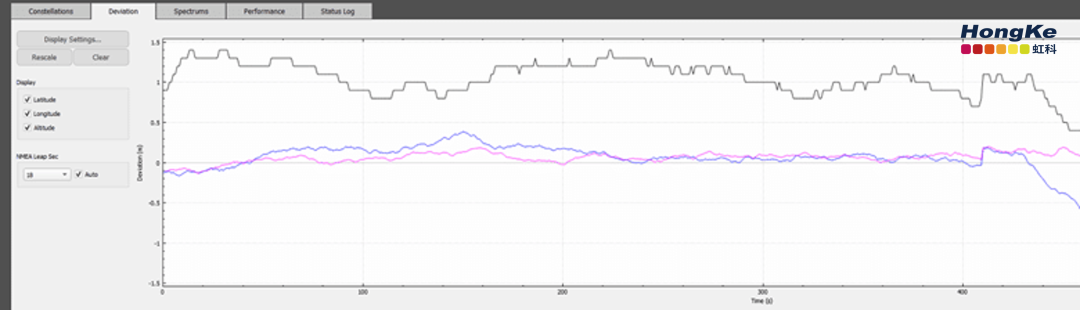
然后将Ublox接收器连接到U-center应用程序,可以观察到4种情况下的高度变化:
- RTCM插件禁用,伪距误差禁用
- RTCM插件禁用,伪距误差启用
- RTCM插件启用,伪距误差禁用
- RTCM插件启用,伪距误差启用
要将Ublox连接到Windows电脑上的U-center,将接收器连接到PC,需要确保安装了接收器的驱动程序和U-center软件。
接下来,将U-center软件连接到接收器,选择菜单项“View”→“Coniguration View”→“PRT(Ports)”,确保显示的配置是最新:
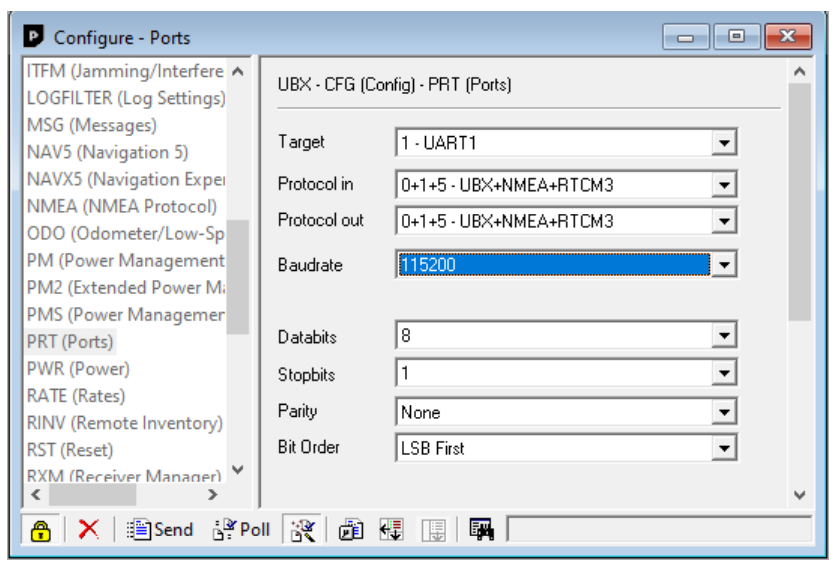
在“Target”下拉菜单中选择将RTCM3数据发送到的接收器接口对应的选项,可以查阅接收器或GNSS接收器模块文档以确定正确的接口,并检查所选的“Protocol in”配置是否包含“RTCM3”,若不包含,则选择另一个包含“UBX”和“RTCM3”的选项。建议波特率至少设置为115200,虽然可以设置较低的波特率,但必须有足够的带宽来实时发送RTCM数据。
点击“发送”按钮将配置发送到接收器,关闭“配置”窗口,该程序可能会要求把配置保存到接收器的非易失性存储器中。
禁用RTCM插件和禁用Pseudo-range错误
首先,要禁用流动站和参考站的伪距错误,进入“Settings(设置)”→“GPS”→“Errors(错误)”,禁用进程1:
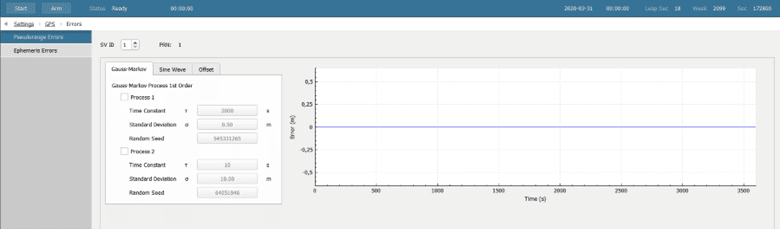
然后确保在参考站配置中的“Settings(设置)”→“Plug-ins”中禁用该插件。
接着,需要启动Skydel和U-center UI,点击“View”→“Chart View”,显示海拔高度图像:
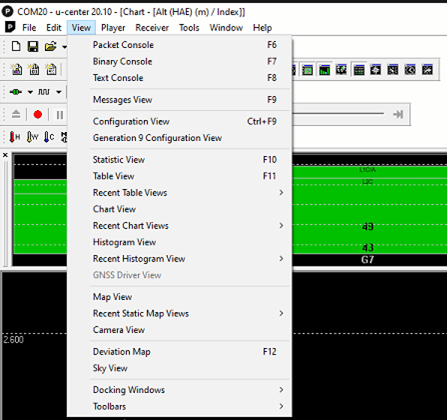
经过约5分钟的模拟,可以在视图中看到Ublox收到的位置变化曲线:
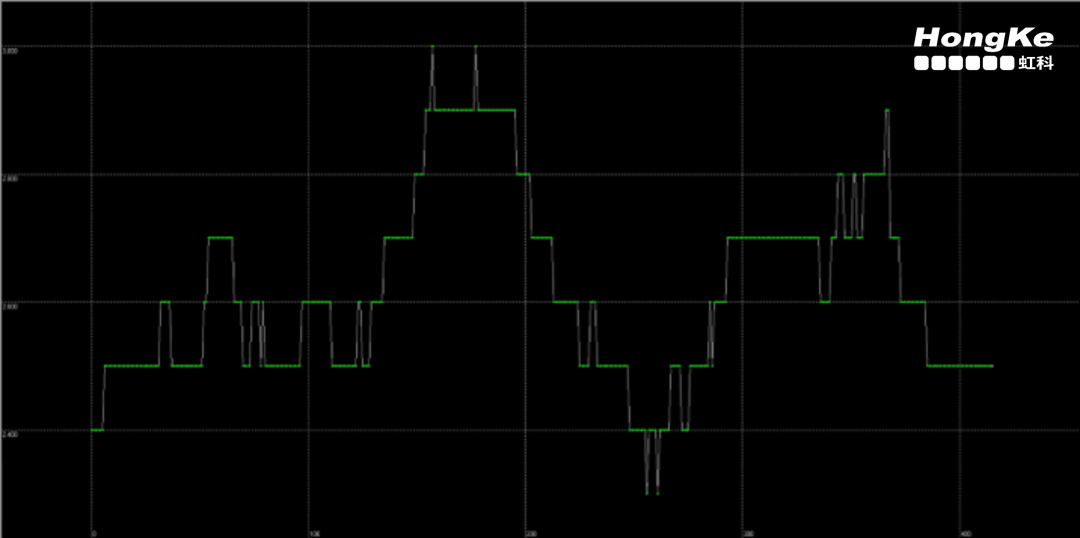
RTCM插件禁用和伪距误差启用
停止模拟并允许流动站和参考站的伪距误差,然后重新启动Skydel,所得到的非稳态曲线也有同样的趋势,在这个模拟中,设定的高度是2米,但是位置并没有在这2米的高度附近稳定下来,而是不断增加,直到达到3米。

启用RTCM插件,停用Pseudorange
首先启用Ublox接收器的插件:
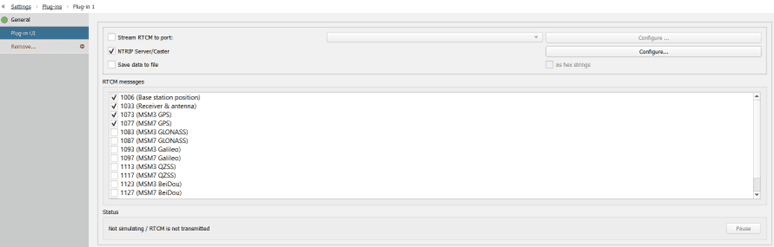
然后点击“Configure...”,勾选NTRIP caster端口:
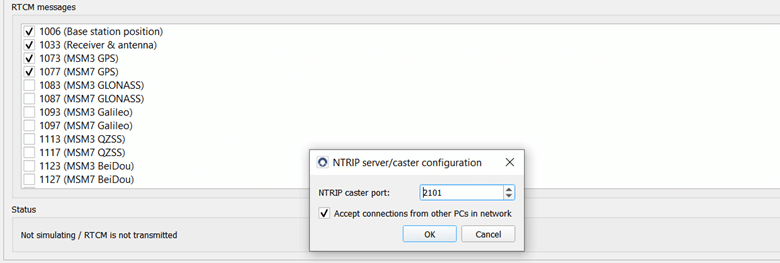
进入U-Center,点击“NTRIP Client”:
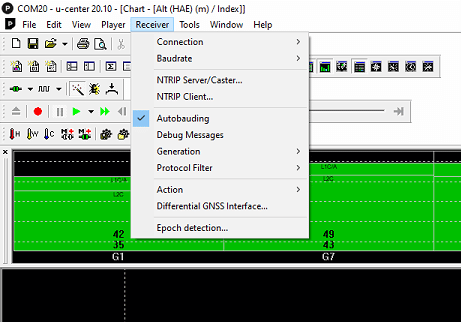
在这个窗口中,点击更新源表:
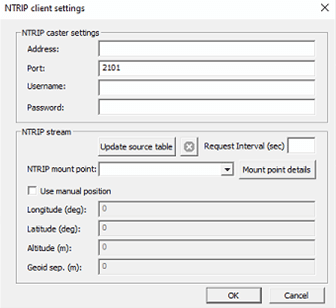
等待Skydel标签出现在NTRIP挂载点,然后单击“OK”关闭窗口:
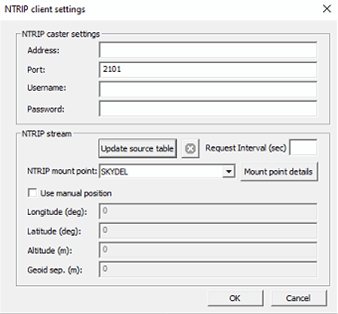
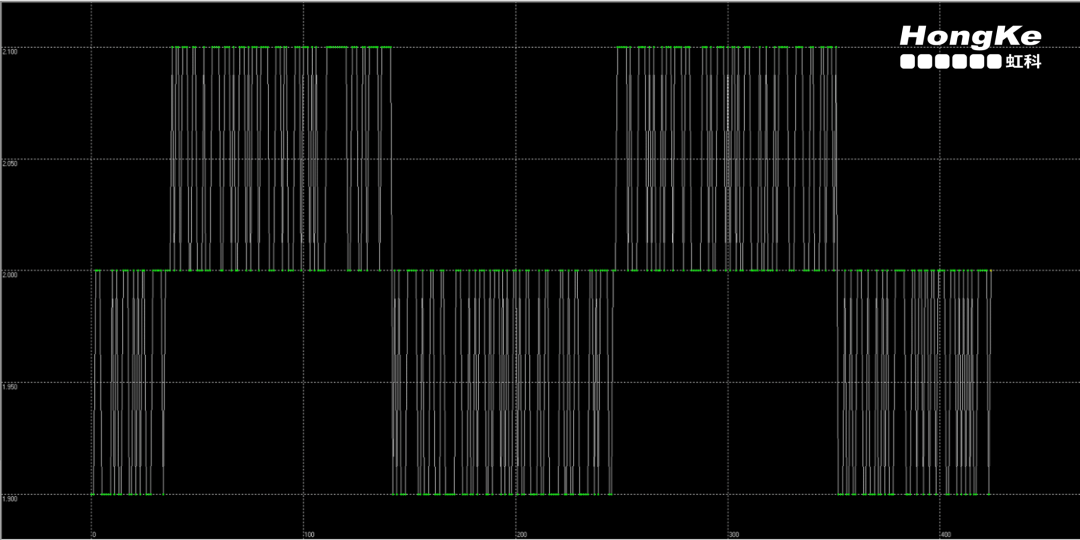
RTCM插件启用和伪距误差启用
RTCM插件设法纠正了添加的伪距误差,获得的值与没有错误的值大致相同,可以观察到,即使加上伪距误差,高度也是稳定的,其中误差区间为±0.1米:
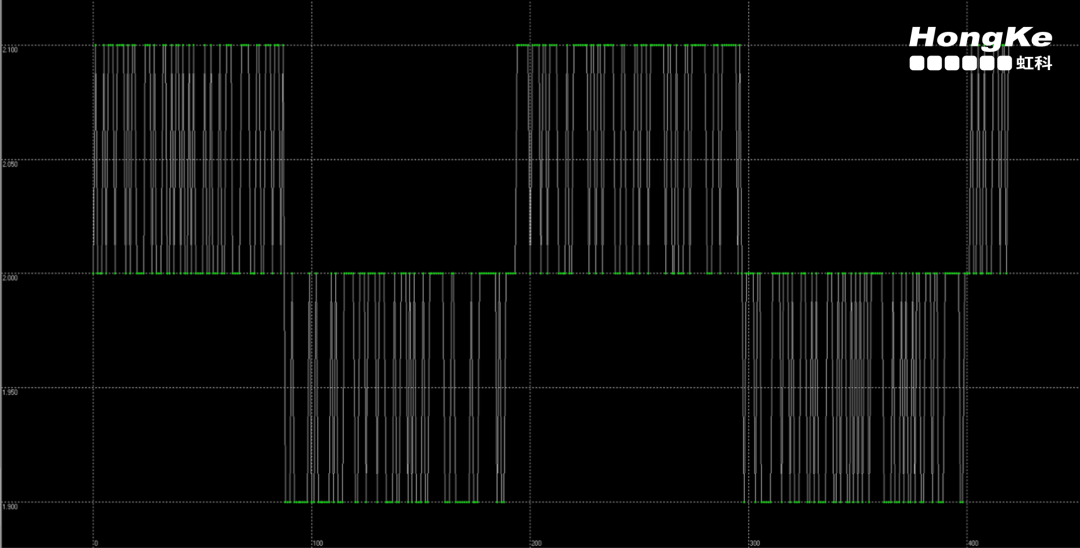
上述是基于RTCM插件进行模拟的运行和分析模拟,在下期文章中,我们将介绍第二种方式,基于多实例来模拟两个同步的射频信号。
-
射频
+关注
关注
104文章
5595浏览量
167934 -
通信
+关注
关注
18文章
6043浏览量
136164 -
卫星通信
+关注
关注
12文章
721浏览量
38777 -
无线通信
+关注
关注
58文章
4587浏览量
143646 -
GNSS
+关注
关注
9文章
776浏览量
48017
发布评论请先 登录
相关推荐
电网模拟器工作原理浅析
CAN总线模拟器的使用指南 CAN总线网络的安全性分析
电动汽车交流接口模拟器相关介绍

如何使用光伏模拟器

电池模拟器的功能、应用场景与优势分析
负载模拟器是干什么的,负载模拟器需要接电源吗
时间服务器与GNSS模拟器实现区域内可靠的室内定位

电池模拟器的原理和运用介绍


电池模拟器模拟测试电池充放电性能

在时间同步应用上节省大量时间!德思特GNSS模拟器是怎么做到的?
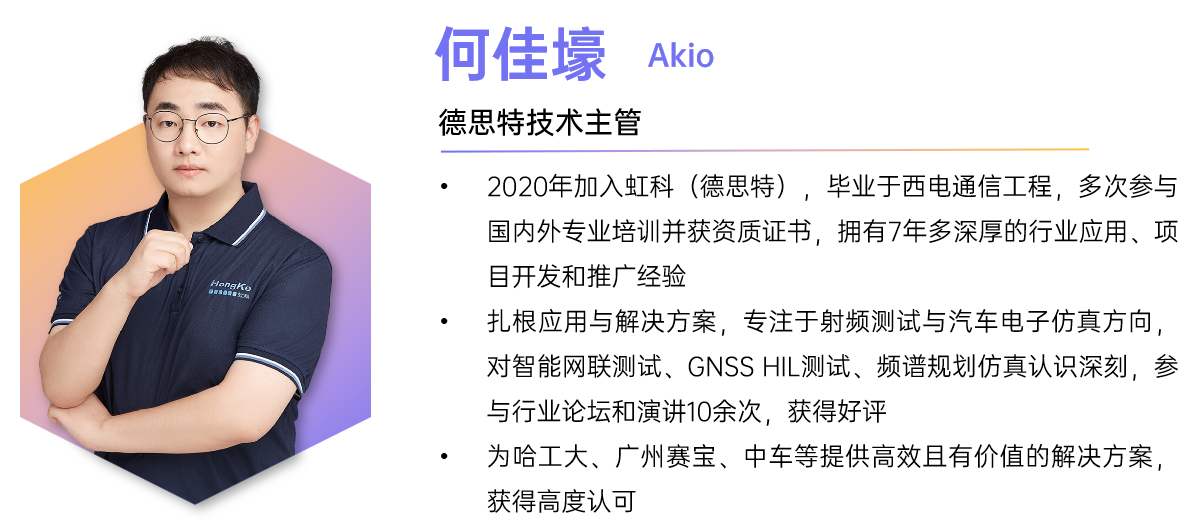
电路仿真模拟器怎么用
【鸿蒙 HarmonyOS】鸿蒙手机模拟器 ( 鸿蒙远程模拟器 | 鸿蒙远程模拟器运行手机应用 )
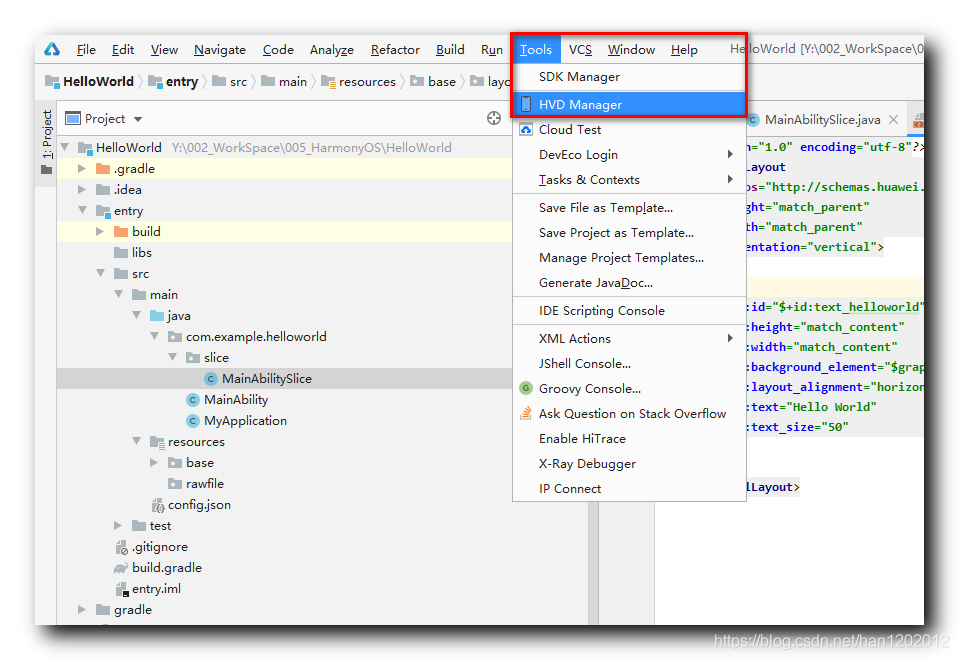




 细说GNSS模拟器的RTK功能(三)应用实例01——运行和分析模拟
细说GNSS模拟器的RTK功能(三)应用实例01——运行和分析模拟










评论